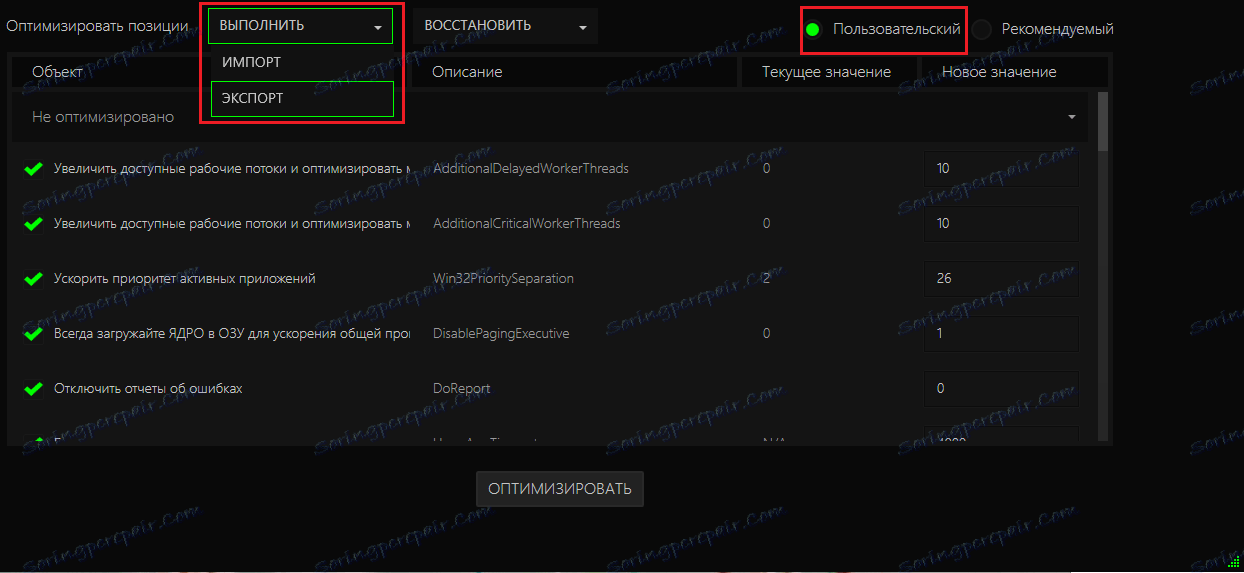Kako koristiti Razer Game Booster?
Bitan je problem za mnoge igrače kočnice tijekom igre. Prije svega, svi grijeh na "hardveru", kažu oni, a grafička kartica nije prva svježina, a dodatna traka RAM-a ne bi ozlijedila. Naravno, nova grafička kartica, procesor, matična ploča i RAM će obaviti svoj posao, a čak i najzahtjevnije igre će "letjeti", ali ne može svatko to priuštiti. Zato mnogi ljudi traže softversko rješenje problema s performansama.
Razer Game Booster - isti program koji će vam pomoći u postizanju željenog povećanja FPS i smanjiti (ili čak olakšati) kočnice. Naravno, to neće poboljšati hardver, već samo optimizira sustav za igre, ali ponekad je to često dovoljno. Često se problem performansi nalazi u sustavu, a ne u sastavnim dijelovima, i dovoljno je postaviti način igre za to, tako da možete provoditi vrijeme s igrama u udobnosti. U ovom ćete članku naučiti kako koristiti Razer Game Booster kako biste "iscijedili" iz vašeg sustava maksimalno.
Pouka: Kako se prijaviti u Razer Game Booster
sadržaj
Ručna konfiguracija konfiguracije igre ubrzanja
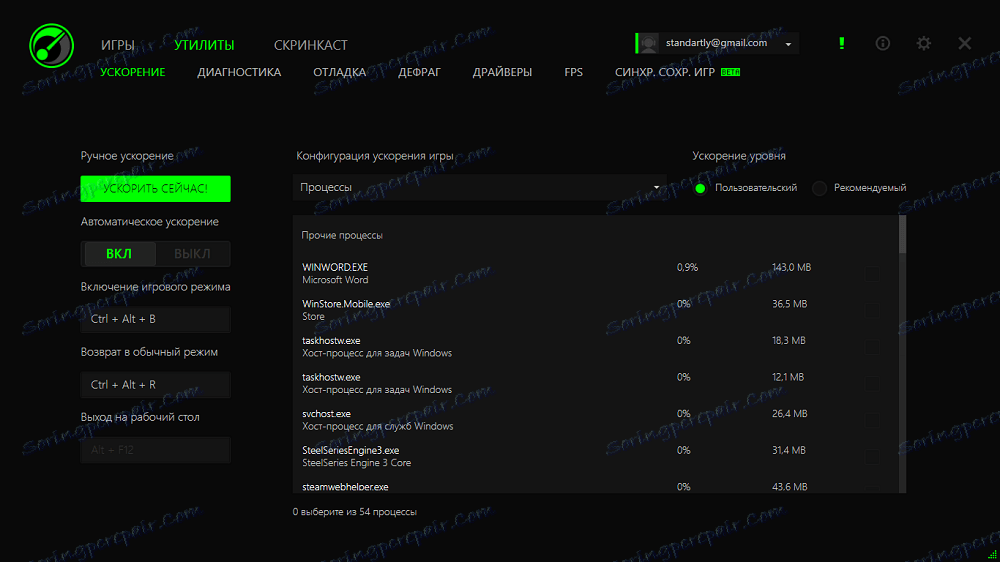
Prema zadanim postavkama, program uključuje ubrzanje kada igra započinje iz knjižnice. Istodobno, ima automatsku konfiguraciju, što znači da ne morate ručno konfigurirati ništa. Ali, ako želite, uvijek možete podesiti Razer Game Booster kako ne bi radio po svom predlošku, već prema vašim željama.
Idite na izbornik " Utilities ", a na kartici " Ubrzanje " nastavite s postavljanjem. Ovdje možete napraviti osnovne postavke (omogućiti ili onemogućiti automatsko ubrzanje prilikom pokretanja igara, konfigurirati kombinacije prečaca za uključivanje načina igre) i započeti s izradom prilagođene konfiguracije ubrzavanja.
Prva stvar koja upućuje na promjenu programa je onesposobiti nepotrebne procese. Označite potvrdne okvire za opcije koje želite onemogućiti. Na primjer, ovo:
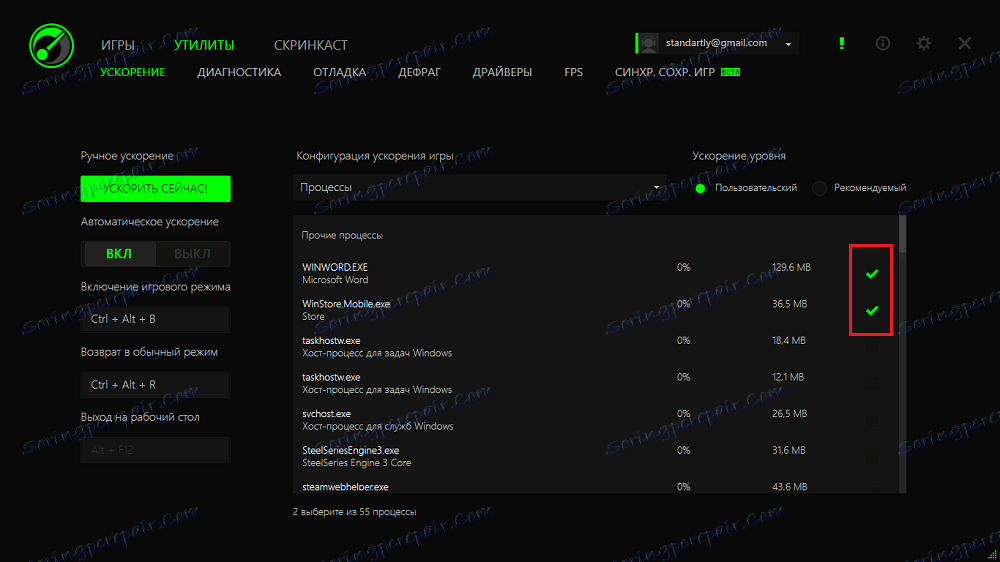
Sada možete odabrati s padajućeg popisa:
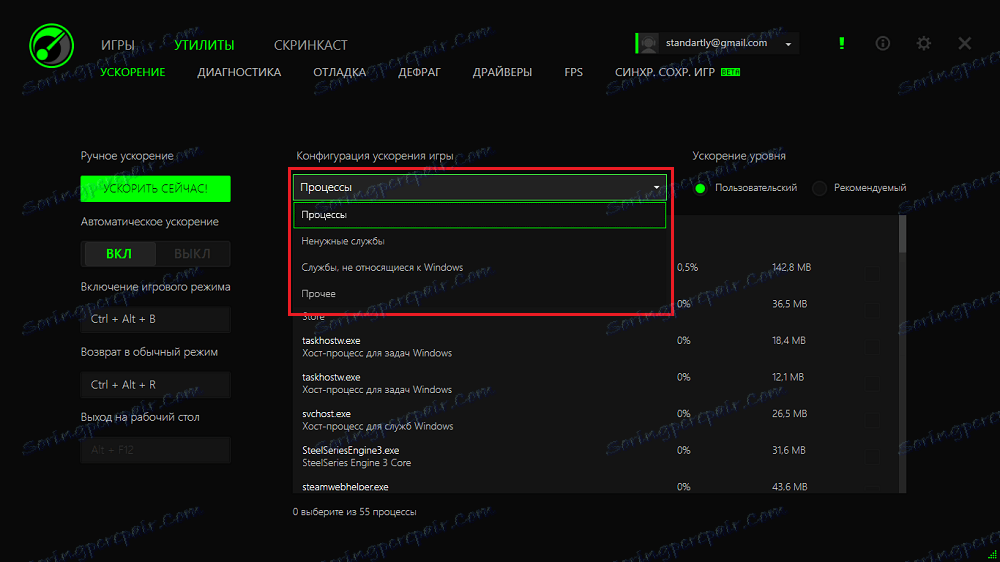
- nepotrebne usluge
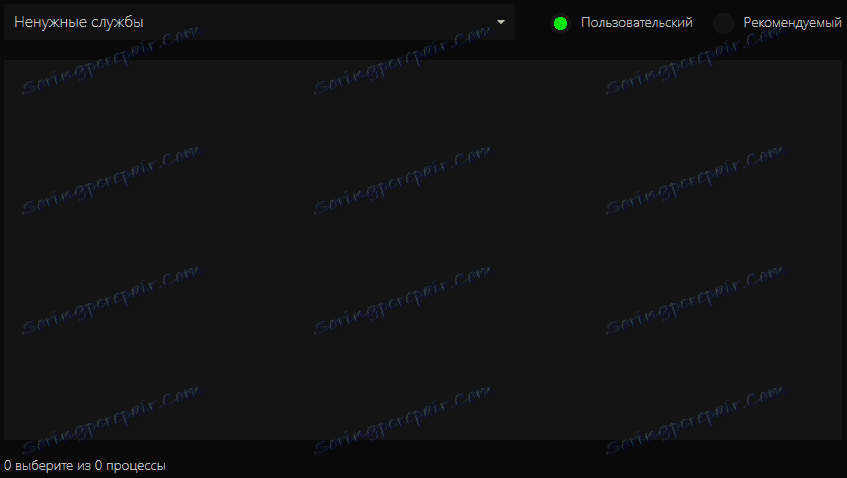
Ja ih osobno nisam imao jer su već bili onemogućeni. Također možete imati različite usluge sustava koje vam možda nisu potrebne u načelu, ali se stalno prikazuju.
- usluge koje nisu Windows
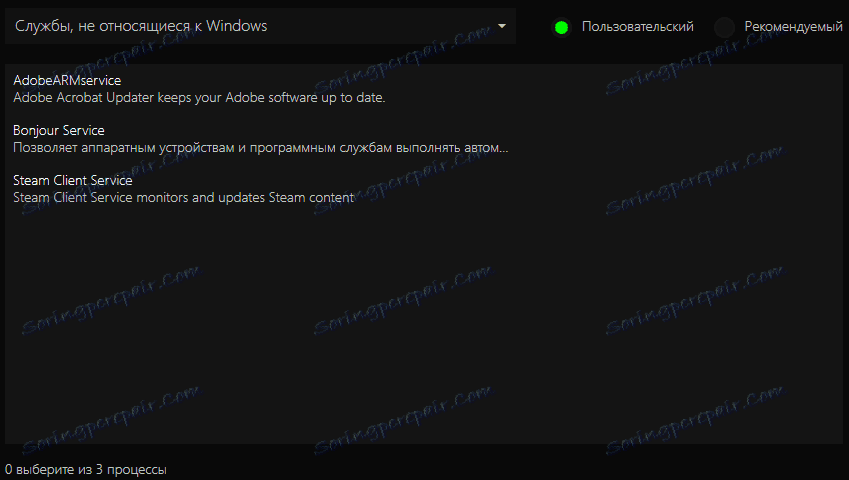
Postojat će usluge različitih programa koji negativno utječu na rad sustava i nisu potrebni za vrijeme igara. Čak je dobio ažuriranje s Steam, što je općenito bolje da ga ne isključite.
- ostalo
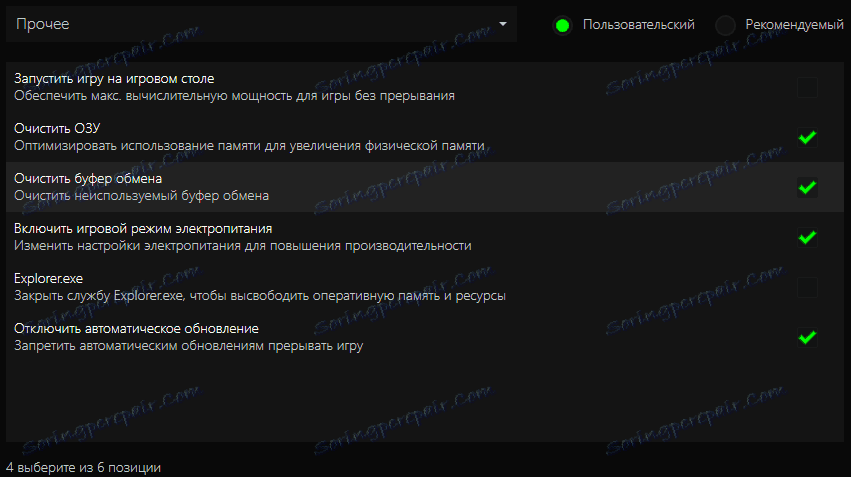
Pa, ovdje možete uključiti / isključiti postavke koje će osigurati maksimalne performanse. Vjerojatno najkorisnija točka ubrzanja. Jednom riječju, dajemo najviši prioritet igre, a sva ažuriranja i ostali nepotrebni zadaci čekat će.
Nakon povratka iz načina ubrzavanja u normalan način, sve će se postavke automatski prebaciti na standardne postavke.
Alat za uklanjanje pogrešaka
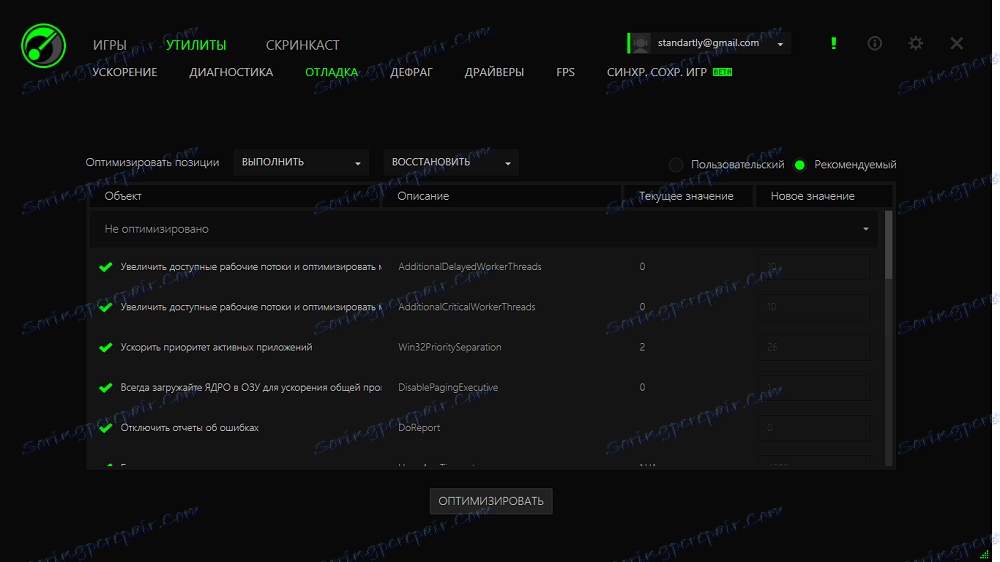
Kartica Debug može biti pravi blago za neke korisnike. Uostalom, kroz nju možete poboljšati performanse igara postavljanjem popisa aktivnosti. U stvari, dajete Razer Game Booster pravo na kontrolu nad sustavom Windows na neki način.
Na primjer, možete brzo ugasiti aplikacije obješene tako da ne učitavaju računalo i uzrokuju da se igrač "sag" u igri. Možete optimizirati na dva načina:
- automatski
Samo kliknite gumb " Optimiziraj " i pričekajte da program primijeni preporučene vrijednosti za objekte. Preporučujemo da pogledate popis parametara i onemogućite one za koje sumnjate u promjenu. Da biste to učinili, poništite okvir prije naziva parametra.
- ručno
Prebacite s modom " Preporučeno " na " Prilagođeno " i promijenite vrijednosti kako vam se čini prikladno.
Važno! Da bismo izbjegli nestabilan rad sustava tijekom igara, preporučujemo da, prije nego što napravite bilo kakve izmjene, uvezite sve trenutne vrijednosti! Da biste to učinili, odaberite " Izvoz " s padajućeg popisa " Pokreni " i spremite dokument. U budućnosti ga uvijek možete preuzeti na isti način putem " Uvoz ".
Ažurirajte upravljačke programe
Svježi upravljački programi uvijek (gotovo uvijek) imaju pozitivan učinak na performanse računala. Možda ste zaboravili ažurirati upravljački program grafičke kartice ili druge jednako važne upravljačke programe. Program će provjeriti za zastarjele upravljačke programe i ponuditi preuzimanje najnovijih verzija.
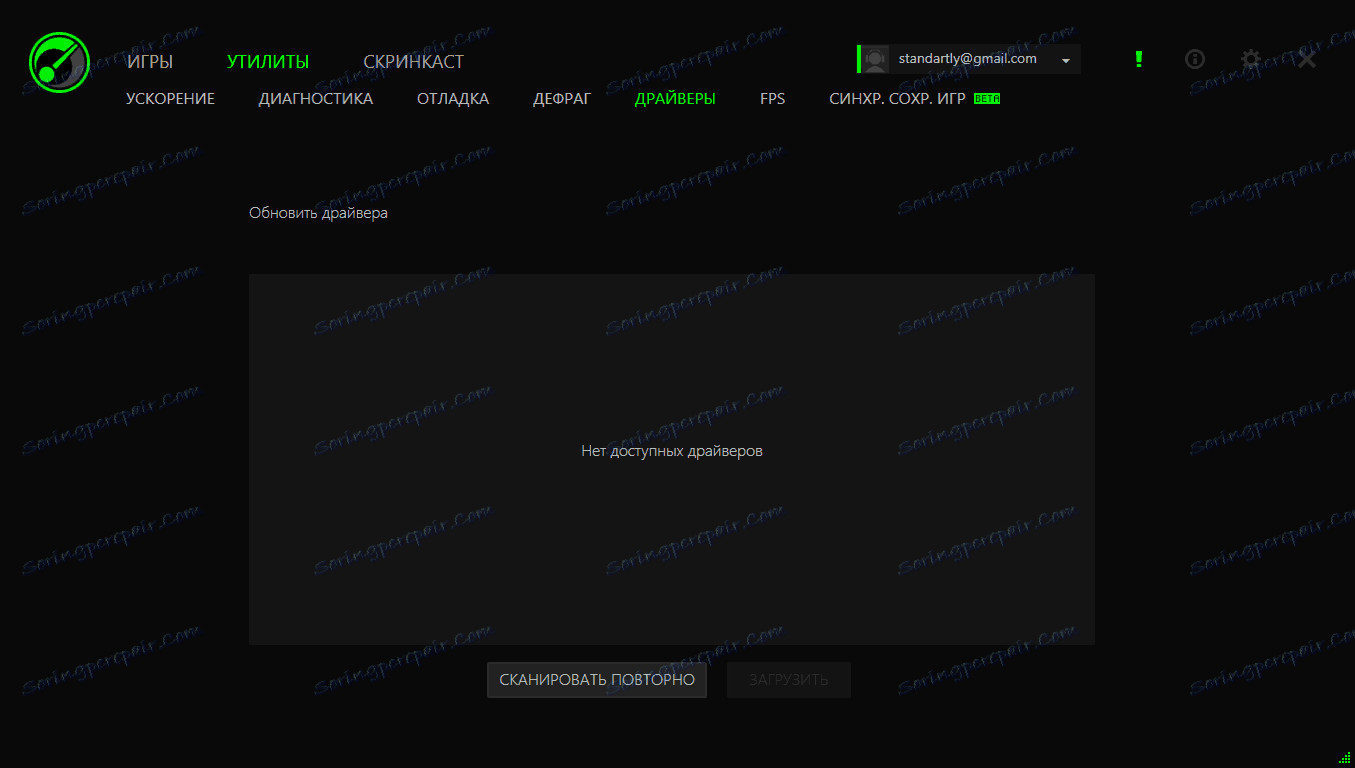
Nemam ništa za ažuriranje, a možete vidjeti ponudu za preuzimanje tog ili tog vozača sa službenog web mjesta. Da biste to učinili, označite okvir pokraj upravljačkog programa i kliknite gumb " Preuzimanje " koji će postati aktivan.
Nadamo se da ćete zahvaljujući ovom članku postići povećanu učinkovitost računala u igrama i moći ćete igrati sa zadovoljstvom.